3 việc cần làm ngay sau khi xóa được phần mềm độc hại
Sau khi gỡ bỏ phần mềm độc hại bạn cần phải thay đổi lại một số thiết lập của hệ thống, vốn đã bị các phần mềm độc hại tự ý thay đổi trước đó. Bài viết dưới đây sẽ đưa ra 3 việc quan trọng mà bạn cần thực hiện ngay sau khi tiến hành gỡ bỏ phần mềm độc hại ra khỏi máy tính.
Thiết lập lại một số tuỳ chỉnh trong trình duyệt web
Bạn cần kiểm tra lại trình duyệt của mình xem có bị thay đổi gì không bằng cách truy cập vào thư mục hay hộp thoại cài đặt của trình duyệt.
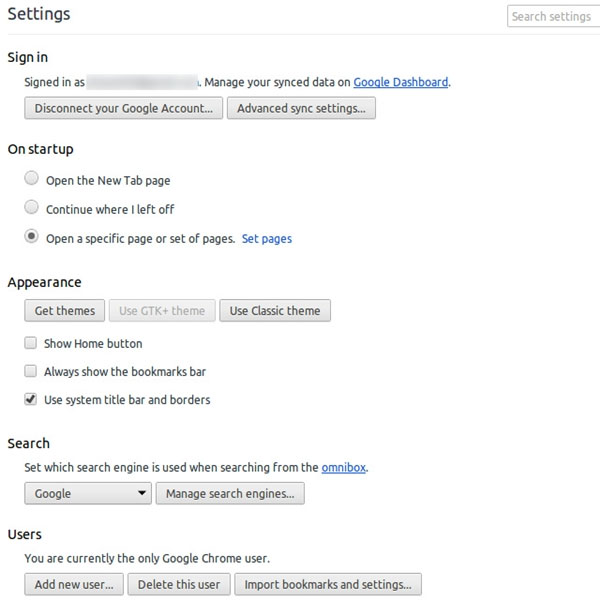
Lần lượt thực hiện việc kiểm tra trang chủ trình duyệt, công cụ tìm kiếm mặc định của trình duyệt và các add-on trình duyệt. Nếu phát hiện thay đổi, bạn hãy tiến hành thiết lập lại cho chúng.
Bạn có thể tham khảo gợi ý thiết lập công cụ tìm kiếm mặc định cho các trình duyệt Google Chrome, Firefox và Internet Explorer.
Nếu phát hiện thấy trình duyệt có cài đặt các thanh công cụ thì bạn hãy tiến hành gỡ bỏ chúng ngay bằng công cụ Windows Add/Remove Programs có sẵn trong Windows.
Tập tin Hosts của hệ thống
Tất cả các hệ điều hành điều có một tập tin Hosts để lưu trữ thông tin IP của các máy chủ và tên miền Domain được trỏ tới. Việc cài đặt phần mềm độc hại trên máy tính có thể làm thay đổi thông tin về tập tin Hosts của hệ điều hành, điều này sẽ dễ dàng cho phép các phần mềm độc hại đưa bạn đến một trang web lừa đảo khi bạn tiến hành truy cập vào một địa chỉ web thông thường. Vì thế bạn nên tiến hành kiểm tra tập tin Hosts để đảm bảo cho việc truy cập Internet được an toàn.
Tuỳ theo hệ điều hành bạn đang sử dụng mà bạn có thể tìm thấy tập tin Hosts ở các đường dẫn khác nhau, ví dụ:
Windows: C: \ Windows \ system32 \ drivers \ etc \ hosts
Mac OS X và Linux: / etc / hosts
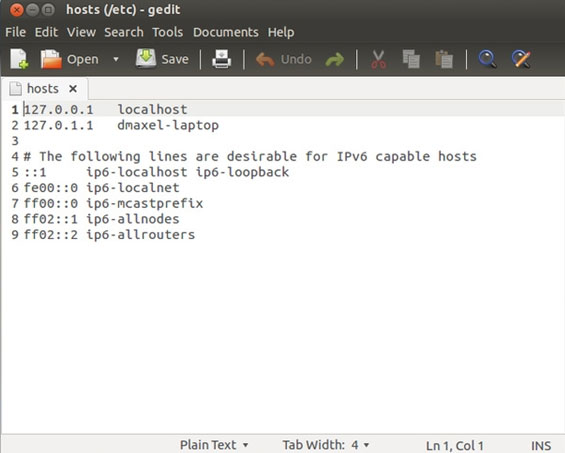
Khi tiến hành chỉnh sửa lại tập tin Hosts, bạn cần phải thiết lập chỉnh sửa ở quyền quản trị cao nhất bằng cách nhấn phải chuột vào công cụ chỉnh sửa và chọn lệnh “Run as administrator” trên Windows. Còn trên Mac và Linux, bạn phải sử dụng câu lệnh “sudo” để thực hiện công việc.
Thiết lập DNS
DNS viết tắt từ Domain Name System (tạm dịch hệ thống tên miền) là hệ thống phân giải tên được phát minh vào năm 1984 cho Internet và là một trong số các chuẩn công nghiệp của các cổng bao gồm cả TCP/IP. DNS là chìa khóa chủ chốt của nhiều dịch vụ mạng như duyệt Internet, mail server, web server…
Việc tiếp theo cần thực hiện là kiểm tra thiết lập DNS trên máy tính. Bạn có thể kiểm tra thiết lập DNS trên Windows bằng cách nhấn phải chuột vào biểu tượng mạng trên thanh Taskbar và chọn Open Network and Sharing Center > Change adapter settings, sau đó nhấn phải chuột vào biểu tượng mạng đang kết nối và chọn Properties. Một hộp thoại sẽ xuất hiện, bạn hãy di chuyển đến dòng Internet Protocol Version 4 (TCP/IPv4) và nhấn chọn Properties.
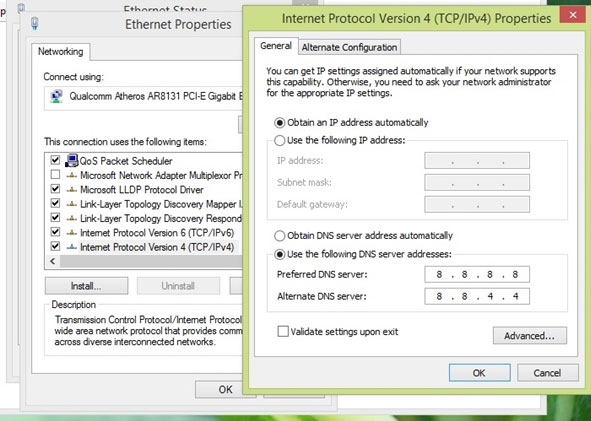
Nếu không có gì thay đổi thì bạn có thể thiết lập DNS của máy sang DNS Google để đảm bảo quá trình duyệt web của mình được thông suốt.
Kết
Nếu trải qua 3 việc làm trên mà máy tính vẫn chưa ổn định khi hoạt động thì bạn hãy thử tải về và cài đặt một trình duyệt Antivirus cực mạnh như Kaspersky, Norton hay AVG (bản cao nhất với 30 ngày dùng thử) để tiến hành quét toàn bộ máy tính. Như thế sẽ chắc chắn hơn cho việc bảo đảm độ an toàn cho máy tính.


.jpg)











0 nhận xét:
Đăng nhận xét